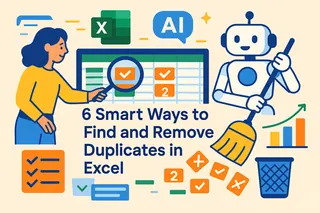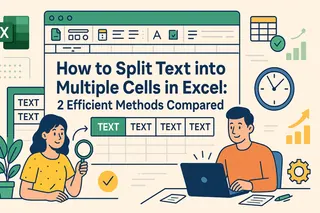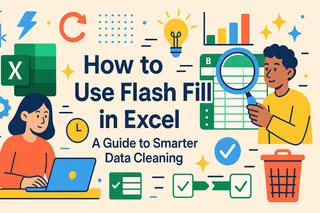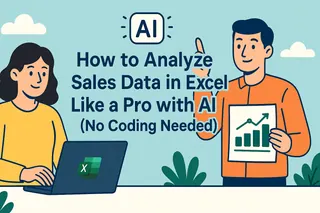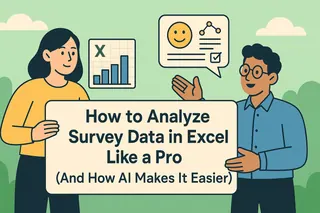Principais Conclusões:
- Dados duplicados no Excel levam a relatórios imprecisos e más decisões de negócio, mas os métodos tradicionais de detecção exigem conhecimento técnico e configuração manual
- Excelmatic elimina a complexidade de fórmulas e menus, permitindo que você encontre duplicatas usando comandos de linguagem simples
- Comparado à Formatação Condicional e COUNTIF, o Excelmatic lida com cenários complexos como duplicatas em várias colunas e sensibilidade a maiúsculas/minúsculas com precisão sem esforço
- Para profissionais de negócios que precisam de limpeza de dados rápida e confiável, a abordagem de IA oferece detecção instantânea de duplicatas sem exigir conhecimento de Excel
Sempre que trabalho com planilhas, informações repetidas atrapalham minha análise e relatórios. Não só é incrivelmente frustrante descobrir duplicatas depois que já apresentei minhas descobertas, como elas frequentemente me levam a tirar conclusões erradas e tomar más decisões.
Depois de muitos problemas com dados, explorei e dominei várias ferramentas para identificar e destacar duplicatas antes que causem problemas. Embora os recursos tradicionais do Excel sejam poderosos, o cenário está mudando. Neste artigo, compartilharei os métodos exatos—desde funções clássicas do Excel até soluções modernas de IA—que você pode usar para aperfeiçoar seu processo de limpeza de dados. Esses métodos transformarão seu fluxo de trabalho, assim como transformaram o meu.
Como Destacar Duplicatas no Excel
O Excel fornece muitos métodos para identificar duplicatas, cada um com seus próprios pontos fortes. Mas uma nova onda de ferramentas de IA está tornando essa tarefa mais fácil do que nunca. Vamos explorar primeiro os métodos tradicionais e depois ver como uma abordagem com IA se compara.
Método 1: Destacar duplicatas usando Formatação Condicional
Você pode usar a formatação condicional para identificar rapidamente duplicatas em sua planilha do Excel. É o ponto de partida mais comum. Veja como:
- Selecione o intervalo de células que deseja verificar.
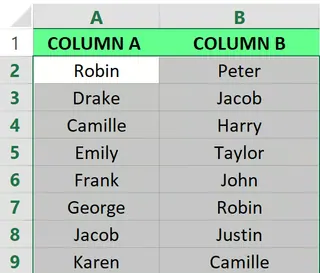
Selecionando o intervalo de células. Imagem do Autor.
- Vá para Página Inicial > Formatação Condicional > Regras de Destacar Células > Valores Duplicados.
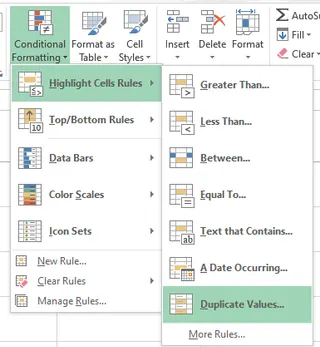
Selecionando a opção Valores Duplicados. Imagem do Autor.
- Uma caixa de diálogo aparece. Na lista suspensa, selecione como deseja destacar as duplicatas. Aqui, escolhi Preenchimento Verde com Texto Verde Escuro.
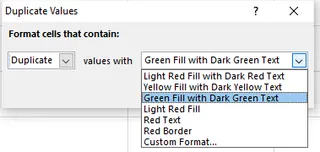
Aplicar o formato. Imagem do Autor.
- Clique em OK e veja os valores duplicados destacados.
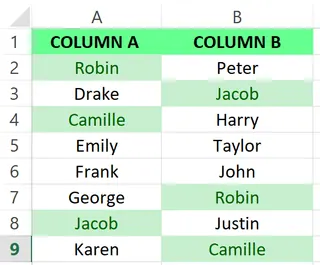
Valores duplicados são destacados. Imagem do Autor.
O melhor dessa abordagem é sua imediatez. Assim que você insere novos dados, o Excel os colorirá automaticamente se forem duplicatas. Embora este método seja rápido e fácil, é bastante básico. Por exemplo, se você quiser verificar duplicatas em várias colunas (ex.: encontrar pessoas com o mesmo primeiro e último nome) ou encontrar correspondências parciais, esta ferramenta simples não será suficiente.
Método 2: Destacar duplicatas usando a fórmula COUNTIF()
Para mais controle, você pode usar uma fórmula. Veja como você pode destacar apenas a segunda e as subsequentes ocorrências duplicadas, deixando a primeira ocorrência sem marcação.
- Selecione o intervalo de células.
- Vá para a guia Página Inicial > Formatação Condicional > Nova Regra.
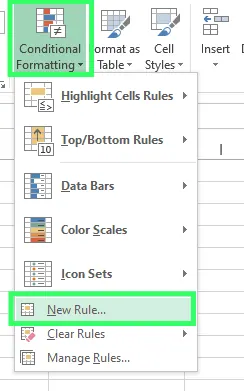
Definindo uma nova regra. Imagem do Autor.
Agora, selecione a opção Usar uma fórmula para determinar quais células formatar. Na caixa de fórmula, digite a seguinte fórmula (Aqui,
A2é a primeira célula no intervalo que você selecionou):=COUNTIF($A$2:$A2,$A2)>1Clique no botão Formatar para escolher sua cor de preenchimento ou fonte desejada, depois selecione OK para aplicar as alterações.
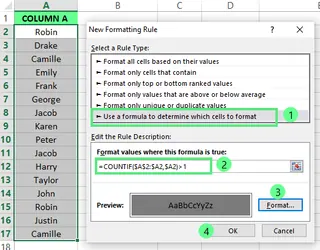
Passos para destacar as duplicatas. Imagem do Autor.
Agora você pode ver que todas as células duplicadas estão destacadas, excluindo as primeiras ocorrências.
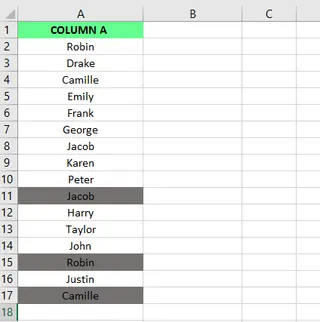
Duplicatas destacadas. Imagem do Autor.
Como o primeiro método, a fórmula é recalculada automaticamente conforme seus dados mudam. A parte mais notável é o controle que ela oferece. Suponha que você queira contar algo como duplicata apenas se o nome E o e-mail coincidirem. Este método permite que você faça isso ajustando sua fórmula, mas exige um sólido entendimento das funções do Excel e referências de células absolutas vs. relativas.
Método 3: Destacar duplicatas com Power Query
Você pode usar o Power Query para importar e limpar dados de várias fontes. É especialmente útil para lidar com grandes conjuntos de dados e realizar tarefas de manipulação de dados mais avançadas. Veja como você pode usá-lo para isolar duplicatas:
- Selecione uma célula ou intervalo de células.
- Vá para a guia Dados > Obter e Transformar Dados > Da Tabela/Intervalo.
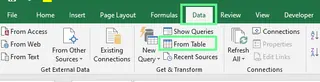
Selecionando a opção Da Tabela/Intervalo. Imagem do Autor.
- Um pop-up aparecerá. Se você tem um cabeçalho, certifique-se de que a opção Minha tabela tem cabeçalhos esteja marcada. Selecione OK.

Selecionando os dados automaticamente. Imagem do Autor.
- Os dados selecionados aparecem no Editor do Power Query. Selecione a(s) coluna(s) que deseja verificar quanto a duplicatas.
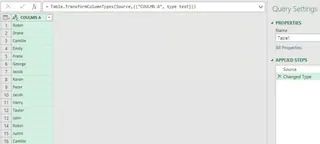
Editor do Power Query. Imagem do Autor.
- Em seguida, dentro do Editor do Power Query, vá para a guia Página Inicial > Manter Linhas e selecione a opção Manter Duplicatas. Isso filtrará sua tabela para mostrar apenas as linhas duplicadas.
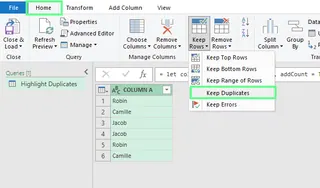
Mostrando dados duplicados. Imagem do Autor.
- Para ver os resultados em uma nova planilha do Excel, clique em Fechar e Carregar no grupo Fechar.
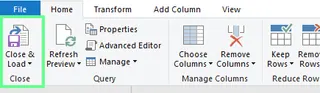
Fechar & Carregar. Imagem do Autor.
Esta abordagem funciona bem com grandes conjuntos de dados e é ótima para fluxos de trabalho repetíveis. No entanto, tem uma curva de aprendizado mais íngreme e cria uma nova tabela de duplicatas em vez de destacá-las no conjunto de dados original.
Método 4: A Abordagem com IA do Excelmatic

E se você pudesse pular os menus, fórmulas e editores completamente? É aí que entram ferramentas de IA como o Excelmatic. O Excelmatic é um agente de IA que entende linguagem simples, permitindo que você execute tarefas complexas com uma simples instrução.
Veja como você destacaria duplicatas usando o Excelmatic:
- Faça upload do seu arquivo: Arraste e solte sua planilha do Excel no Excelmatic.
- Diga sua necessidade: Na interface de chat, simplesmente digite o que você quer fazer. Por exemplo:
- "Destaque todos os valores duplicados na coluna 'Nome do Produto'."
- "Encontre todas as linhas onde 'Primeiro Nome' e 'Último Nome' são ambos duplicados e destaque-os em amarelo."
- "Mostre-me uma lista de todos os endereços de e-mail duplicados."
- Obtenha resultados instantâneos: O Excelmatic processa sua solicitação, destaca os dados conforme especificado e fornece um arquivo para download com as alterações. É simples assim.
Este método elimina a necessidade de lembrar fórmulas ou navegar por menus complexos. Ele pode lidar inteligentemente com verificações de duplicatas em várias colunas e outras solicitações nuances que seriam complexas de configurar manualmente.
Comparando os Métodos
| Característica | Formatação Condicional | Fórmula COUNTIF | Power Query | Excelmatic (IA) |
|---|---|---|---|---|
| Facilidade de Uso | Muito Fácil | Moderado | Difícil | Sem Esforço |
| Velocidade | Rápido | Moderado (exige configuração) | Lento (para tarefas simples) | Instantâneo |
| Flexibilidade | Baixa (apenas coluna única) | Alta (regras complexas) | Alta (grandes conjuntos de dados) | Muito Alta (linguagem natural) |
| Curva de Aprendizado | Baixa | Média | Alta | Nenhuma |
| Melhor Para | Verificações rápidas e simples | Regras e critérios personalizados | Grandes conjuntos de dados recorrentes | Qualquer pessoa que queira resultados rápidos e precisos |
Melhores Práticas para Lidar com Duplicatas
Não importa qual método você escolha, uma abordagem sistemática é fundamental para manter a integridade dos dados.
- Faça Backup dos Seus Dados: Antes de fazer qualquer modificação, sempre salve uma cópia do seu arquivo original. Esta é sua rede de segurança.
- Padronize os Dados: Garanta formatação consistente para casos de texto, espaços, datas e números. Isso impede que o Excel perca duplicatas como "Excelmatic" e "excelmatic".
- **Use Validação de Dados: Configure regras de validação de dados para impedir que duplicatas sejam inseridas em primeiro lugar.
Solução de Problemas Comuns com Duplicatas
Mesmo com os métodos corretos, você pode encontrar desafios.
Duplicatas Não Destacadas
Às vezes, valores que parecem idênticos não são destacados devido a caracteres ocultos ou espaços extras. Para corrigir isso no Excel, você pode usar as funções TIRAR() e LIMPAR(). TIRAR() remove espaços extras, enquanto LIMPAR() remove caracteres não imprimíveis.
Com uma ferramenta de IA como o Excelmatic, você geralmente pode resolver isso refinando sua solicitação, como por exemplo, "Encontre duplicatas na coluna 'Nome', ignorando espaços extras."
Sensibilidade a Maiúsculas/Minúsculas
Por padrão, as ferramentas de localização de duplicatas do Excel não diferenciam maiúsculas de minúsculas. No entanto, algumas abordagens baseadas em fórmula podem ser. Para padronizar o caso no Excel, use MAIÚSCULA(), MINÚSCULA() ou PRI.MAIÚSCULA().
Novamente, uma ferramenta de IA pode lidar com isso facilmente. Você pode especificar, "Encontre duplicatas sensíveis a maiúsculas/minúsculas" se necessário, dando a você controle completo sem etapas extras.
Considerações Finais
Verificar regularmente a existência de duplicatas é crucial para uma análise de dados precisa. Embora os métodos tradicionais do Excel, como Formatação Condicional, fórmulas e Power Query, sejam eficazes, cada um vem com uma curva de aprendizado e exige configuração manual.
O surgimento de agentes de IA como o Excelmatic representa uma grande mudança, transformando tarefas complexas em simples conversas. Ao permitir que você declare seu objetivo em linguagem simples, essas ferramentas tornam a limpeza de dados mais rápida, mais intuitiva e acessível a usuários de todos os níveis de habilidade.
Pronto para simplificar sua detecção de duplicatas? Experimente o Excelmatic hoje e vivencie a facilidade de encontrar duplicatas com comandos de linguagem simples.
Encorajo você a experimentar esses métodos para descobrir o que melhor atende às suas necessidades, mas para velocidade e simplicidade, a abordagem de IA é difícil de superar.
Perguntas Comuns Sobre Destacar Duplicatas no Excel
Posso remover duplicatas no Excel em vez de apenas destacá-las?
Sim, você pode. Para fazer isso, selecione o intervalo de células e vá para a guia Dados. Em seguida, selecione a opção Remover Duplicatas na seção Ferramentas de Dados para eliminar duplicatas. Alternativamente, com o Excelmatic, você pode simplesmente perguntar: "Remova todas as linhas duplicadas desta planilha."
Como destaco duplicatas usando atalhos de teclado?
Selecione o intervalo de células, depois pressione Alt → H → L → H → D para aplicar a regra de formatação condicional a valores duplicados.
Como filtro para valores únicos no Excel?
Selecione seu intervalo de dados. Vá para Dados > Avançado. A partir daí, escolha a opção "Filtrar a lista, no local" para exibir valores únicos, ou "Copiar para outra localização" para colocá-los em outro lugar. Em seguida, marque "Apenas registros únicos" e clique em OK.